Cách khắc phục sự cố kết nối Bluetooth trên Windows 10

Khắc phục sự cố Bluetooth trên Windows 10 với các bước đơn giản nhưng hiệu quả, giúp thiết bị kết nối trở lại bình thường.

Tóm tắt Blog - Hệ điều hành Lenovo của bạn không hoạt động bình thường? Bài đăng trên blog này sẽ giúp bạn với các giải pháp khác nhau để khắc phục sự cố này để thực hiện Khôi phục Lenovo trong Windows 10.
Nếu máy tính Lenovo bị trục trặc và không còn tùy chọn nào khác ngoài việc khôi phục, bạn cần đọc các phương pháp sau được đề cập trong bài viết này. Windows Recovery thường đề cập đến một quá trình sẽ khôi phục hệ thống Windows về cấu hình bình thường đã biết trước đó của nó trước khi nó bị hỏng hoặc bắt đầu hoạt động sai. Đối với những người dùng Lenovo đang gặp sự cố với hệ điều hành của họ, chúng tôi có nhiều tùy chọn để khôi phục Windows của Lenovo.
Nhiều thứ có thể gây ra sự cố trên máy tính của bạn từ vi-rút, thao tác sai đến các bản cập nhật hệ điều hành. Do đó, chúng tôi thảo luận về cách khắc phục sự cố với các giải pháp khác nhau cho các tình huống khác nhau.
Nhưng trước tiên, hãy sao lưu-
Trước khi chuyển sang Lenovo Recovery cho Windows 10, chúng tôi khuyên bạn nên sao lưu toàn bộ hệ thống của mình. Vì quá trình này cũng có thể dẫn đến mất dữ liệu trong một số trường hợp. Chúng tôi khuyên bạn nên sử dụng MiniTool ShadowMaker , phần mềm sao lưu tệp cho Windows. Bạn nên sao lưu thường xuyên để tránh bất kỳ thảm họa nào như vậy khi bạn mất tất cả dữ liệu của mình do một số lỗi Windows . MiniTool ShadowMaker là một công cụ sao lưu có thể dễ dàng thực hiện sao lưu và khôi phục hệ thống. Bạn có thể quản lý không gian đĩa trên phần mềm và tùy chỉnh nó để sao lưu tự động bằng công cụ này. Hãy làm theo hướng dẫn để tìm hiểu cách khôi phục Windows của Lenovo.
Bước 1: Tải xuống MiniTool ShadowMaker từ nút tải xuống bên dưới-
Kết thúc cài đặt bằng cách chạy tệp thiết lập và cho phép thực hiện các thay đổi đối với hệ thống để sao lưu tự động.
Bước 2: Khởi chạy MiniTool ShadowMaker và chuyển đến tùy chọn Sao lưu từ thanh Trên cùng. Bây giờ, chọn tất cả các tệp và chọn thư mục đích hoặc ổ lưu trữ ngoài.
Bước 3: Nhấp vào nút Backup Now và nó sẽ tiến hành sao lưu cho máy tính Lenovo của bạn.
Sử dụng bản sao lưu này để Khôi phục trên máy tính của bạn sau này sau khi bạn đã sửa xong trong phần tiếp theo.
Phương pháp thực hiện khôi phục Lenovo trong Windows 10 -
1. Sử dụng Ổ đĩa khôi phục -
Windows 10 đi kèm với nhiều công cụ hữu ích để giúp bạn giải quyết các vấn đề như vậy trên hệ thống của bạn. Ở đây chúng tôi sẽ hướng dẫn bạn cách sử dụng công cụ tích hợp Recovery Drive để khắc phục sự cố khôi phục Windows của Lenovo.
Bước 1: Gõ Recovery drive trên thanh tìm kiếm trong Start Menu. Mở Ổ đĩa khôi phục và
Bước 2: Đảm bảo rằng tùy chọn Sao lưu tệp hệ thống vào ổ đĩa khôi phục được đánh dấu.
Bước 3: Bây giờ, khi quá trình sao lưu tiếp tục, hãy lấy một ổ USB flash có kích thước phù hợp để kết nối sau khi sao lưu hoàn tất.
Bước 4: Làm theo hướng dẫn trên màn hình để hoàn tất quá trình khôi phục ổ USB và sau đó nhấp vào Kết thúc.
Sau khi thực hiện xong các bước này, bạn cần thực hiện các bước tiếp theo để thực hiện khôi phục Windows 10 trên Lenovo.
Bước 1: Bắt đầu bằng cách kết nối USB với máy tính.
Bước 2: Bật máy tính vào chế độ BIOS bằng cách nhấn F1 Hoặc F2.
Bước 3: Thay đổi thứ tự khởi động bằng ổ USB. Đi tới tùy chọn Khắc phục sự cố> Khôi phục từ ổ đĩa> Chỉ cần Xóa tệp của tôi
Bước 4: Nhấp vào Khôi phục sau khi Lenovo khôi phục cài đặt gốc cho Windows 10.
Bây giờ, khi bạn đã cài đặt lại máy tính, bạn cần phải hoàn tất quá trình thiết lập và bạn có thể bắt đầu làm việc với nó.
2. Sử dụng Lenovo USB Recovery Key -
Có một khóa khôi phục USB chuyên dụng cho máy tính Lenovo có thể được sử dụng để cài đặt lại Windows. Hãy làm theo các bước để tìm hiểu cách sử dụng nó -
Bước 1: Mở Lenovo Recovery Web từ liên kết được cung cấp -
Bước 2: Đăng nhập bằng số serial máy tính của bạn và tạo đơn hàng sau đó tải công cụ về cho máy tính của bạn.
Bước 3: Chạy ứng dụng - Lenovo USB recovery Creator rồi vào Download Recovery Files and Create a Recovery USB key.
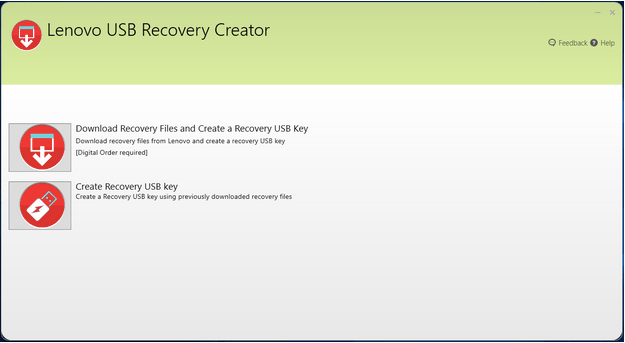
Bước 4: Đăng nhập bằng ID Lenovo và mật khẩu của bạn và đăng nhập rồi chọn vị trí lưu các tập tin đã tải xuống.
Bước 5: Kết nối USB với máy tính rồi chọn vào công cụ rồi nói Yes với các phân vùng.
Bây giờ, hãy đợi khi khóa khôi phục USB được tạo.
Bước 6: Sau khi hoàn tất, bạn sẽ có một tùy chọn để xóa các tệp khôi phục .
Bây giờ, bạn có thể sử dụng khóa khôi phục USB này để thực hiện khôi phục Windows của Lenovo. Bắt đầu với việc kết nối ổ USB trên máy tính và sau đó khởi động lại hệ thống để thực hiện khôi phục.
Cũng nên đọc: Ba cách nhanh để thực hiện cập nhật trình điều khiển Lenovo trên Windows 10
3. Sử dụng Lenovo OneKey Recovery -
Một số máy tính Lenovo đi kèm với một phần mềm khôi phục được tải sẵn OneKey recovery khác. Nó có thể được sử dụng để Lenovo khôi phục Windows 10 bằng cách sử dụng bản sao lưu mà nó lưu.
Bước 1: Khởi chạy OneKey Recovery và sau đó nhấp vào Sao lưu hệ thống.
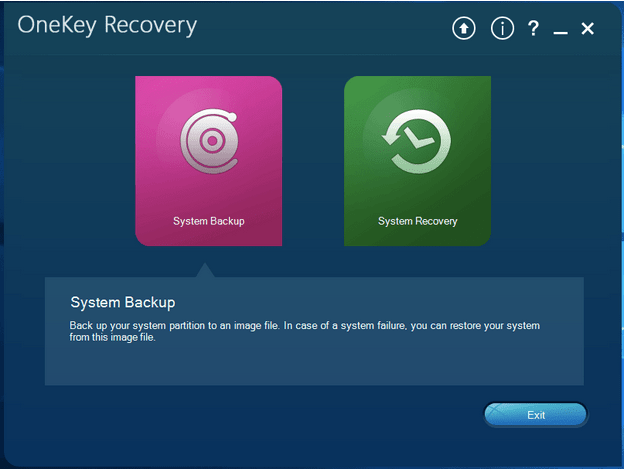
Bước 2: Xác nhận sao lưu và sau đó đợi công cụ hoàn tất sao lưu hệ thống dưới dạng file ảnh.
Bây giờ, khi bạn muốn khôi phục bản sao lưu, bạn có thể sử dụng công cụ này.
Bước 3: Trong trường hợp Lenovo của bạn khởi động bình thường, hãy chọn tùy chọn Khôi phục hệ thống trên công cụ Khôi phục OneKey để hoàn tất quá trình khôi phục.
Nếu không, hãy nhấn nút NOVO trên PC và sau đó đi tới Khôi phục hệ thống.
Bước 4: Trong công cụ Khôi phục OneKey, trong quá trình Khôi phục hệ thống cho Lenovo khôi phục Windows 10.
Ngoài ra, sử dụng Khôi phục từ bản sao lưu của người dùng và khôi phục tệp hình ảnh bạn đã tạo, sau đó đi đến điểm khôi phục để xác nhận khôi phục.
Cũng nên đọc: Phím Fn Lenovo không hoạt động? 2 cách hàng đầu để khắc phục.
4. Sử dụng Đặt lại PC -
Nếu bạn không có bất kỳ tùy chọn nào như vậy cho Lenovo Windows recovery, chúng tôi khuyên bạn nên sử dụng tùy chọn Reset This PC được tích hợp sẵn.
Bước 1: Nhấn nút NOVO và vào Khôi phục hệ thống trên máy tính của bạn.
Bước 2: Trong tùy chọn Khắc phục sự cố, hãy đi tới Đặt lại PC này. Bây giờ hãy chọn một trong hai tùy chọn, Giữ tệp của tôi và Xóa mọi thứ.
Đây là cách bạn có thể dễ dàng khôi phục PC bằng phương pháp này.
Cũng nên đọc: Làm thế nào để cập nhật trình điều khiển Lenovo Power Management trong Windows 10?
Kết thúc-
Khi bạn đang cố gắng sửa máy tính Lenovo bị trục trặc, bạn có thể thử một số phương pháp để khắc phục sự cố. Lưu ý, các phương pháp nói trên sẽ hoạt động để khôi phục Windows trên máy tính Lenovo nếu bạn đã thực hiện sao lưu trước bất kỳ lỗi hệ thống nào. Luôn đảm bảo thường xuyên sao lưu các tệp hệ thống cùng với dữ liệu trên máy tính của bạn. Có nhiều cách khác nhau để hoàn tất quá trình khôi phục sau đó bằng cách sử dụng phần mềm sao lưu có sẵn của Lenovo hoặc tạo hình ảnh thông qua MiniTool ShadowMaker.
Chúng tôi hy vọng bài viết này sẽ giúp bạn tìm hiểu cách thực hiện khôi phục Lenovo trong Windows 10. Chúng tôi muốn biết quan điểm của bạn về bài đăng này để làm cho nó hữu ích hơn. Đề xuất và bình luận của bạn được hoan nghênh trong phần bình luận bên dưới. Chia sẻ thông tin với bạn bè của bạn và những người khác bằng cách chia sẻ bài viết trên phương tiện truyền thông xã hội.
Chúng tôi thích nghe từ bạn!
Chủ đề liên quan-
Cách khắc phục lỗi Trình quản lý kiểm soát dịch vụ trên Windows 10
Không thể thêm tài khoản người dùng mới trên Windows 10? Đây là bản sửa lỗi!
Khắc phục sự cố Bluetooth trên Windows 10 với các bước đơn giản nhưng hiệu quả, giúp thiết bị kết nối trở lại bình thường.
Làm thế nào để nhận trợ giúp trong Windows 10 là một câu hỏi cần thiết. Đọc tiếp để tìm ra phương pháp tốt nhất giúp giải quyết các vấn đề liên quan đến Microsoft Windows 10.
Blog này sẽ giúp người dùng khắc phục Trình điều khiển thiết bị I2C HID không hoạt động trên Windows 11 bằng các bước được chuyên gia khuyến nghị nhanh chóng và đơn giản để làm theo.
Nếu bạn đang gặp phải vấn đề về âm thanh trên máy tính thì có lẽ đã đến lúc cập nhật trình điều khiển âm thanh trên Windows 10.
Tìm hiểu cách khắc phục bộ điều khiển trò chơi không hoạt động trên PC Windows của bạn và thưởng thức các trò chơi yêu thích của bạn mà không bị gián đoạn.
Bạn muốn biết cách khôi phục dữ liệu từ ổ cứng ngoài? Hãy đọc phần này để có được phần mềm khôi phục ổ cứng Windows 10 tốt nhất để định dạng dữ liệu ngay lập tức.
Dưới đây là các bước nhanh chóng và đơn giản về cách thay đổi địa chỉ IP trong Windows 10. Bạn cũng có thể đặt IP tĩnh trong Windows 10 do quản trị viên mạng của bạn cung cấp.
Khôi phục file CAB - Bài viết này giúp bạn hiểu rõ hơn về file CAB và cách khôi phục file CAB đã xóa trên Windows.
Nếu bạn đang tìm kiếm một cách đơn giản nhưng mạnh mẽ để ghi lại màn hình máy tính để bàn của mình thì tại sao không sử dụng chương trình đã được cài đặt sẵn trên máy tính. Tìm hiểu tại đây, cách ghi lại màn hình của bạn bằng trình phát phương tiện VLC trên Windows 10, 8 và 7.
Bảng điều khiển Windows 10 của bạn không phản hồi? Dưới đây là một số cách sử dụng mà bạn có thể giải quyết vấn đề một cách dễ dàng nhất.








